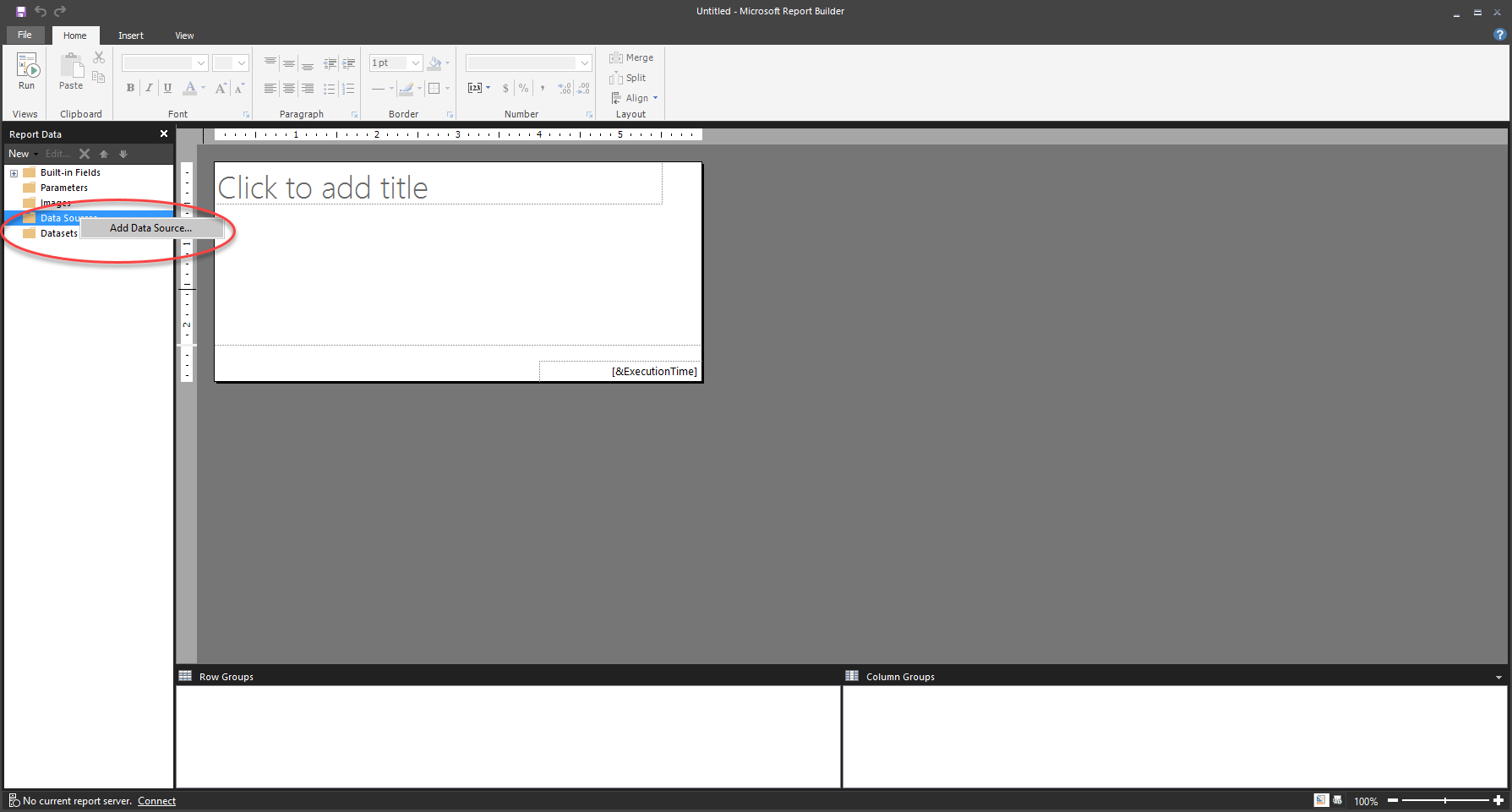Obter dados
O primeiro passo para criar um relatório é obter os dados de uma origem de dados. Embora este processo possa parecer semelhante à obtenção de dados no Power BI, é diferente. Os relatórios paginados do Power BI não utilizam o Power Query para se ligarem às origens de dados.
Obter dados num relatório paginado do Power BI não envolve passos de limpeza de dados. Na verdade, os dados não são armazenados num conjunto de dados de relatórios paginados do Power BI. Quando os dados são atualizados no relatório, são obtidos numa forma inalterada a partir da origem de dados, de acordo com a consulta que foi utilizada para os obter.
Os dados podem ser recolhidos a partir de várias origens de dados, incluindo Microsoft Excel, Oracle, SQL Server e muito mais. No entanto, após a recolha dos dados, as diferentes origens de dados não podem ser intercaladas num único modelo semântico. Cada origem deve ser utilizada para uma finalidade diferente. Por exemplo, os dados de uma origem do Excel podem ser utilizados para um gráfico, ao passo que os dados do SQL Server podem ser utilizados para uma tabela num único relatório. Os relatórios paginados têm uma linguagem de expressão que pode ser utilizada para procurar dados em conjuntos de dados diferentes, mas não são semelhantes ao Power Query.
Os relatórios paginados do Power BI podem utilizar um conjunto de dados do serviço Power BI. Estes conjuntos de dados utilizaram o Power Query para limpar e alterar os dados. A diferença é que este trabalho foi feito no Power BI Desktop ou no SQL Server Data Tools antes de utilizar o Power BI Report Builder, que não tem essa ferramenta na interface de utilizador.
Criar e configurar uma origem de dados
Para obter os dados, abra o Power BI Report Builder. No ecrã Introdução, selecioneNovo Relatório. Pode escolher se quer criar um relatório com uma tabela, um gráfico ou um relatório em branco. Para efeitos deste exemplo, foi selecionado um relatório em branco. Estas opções criam um elemento visual predefinido no seu novo relatório, que pode ser alterado em qualquer altura. Em seguida, aceda à janela Dados do Relatório, que normalmente se encontra no lado esquerdo da ferramenta, apesar de poder ser movida.
Clique com o botão direito do rato na pasta Origens de Dados e selecione Adicionar Origem de Dados.
No separador Geral, dê um nome à origem de dados.
Depois de dar um nome à origem de dados, escolha a cadeia de ligação correta ao selecionar o botão Criar.
Depois de ter selecionado Criar, é apresentado o ecrã Propriedades da Ligação. As propriedades neste ecrã serão exclusivas para cada origem de dados. A seguinte imagem é um exemplo do que poderá ver no ecrã. A imagem mostra as propriedades de uma ligação do SQL Server que enquanto o autor do relatório deverá introduzir:
Nome do servidor
Nome da base de dados
Um botão para testar a ligação
Selecione OK para continuar
Também pode introduzir informações do nome de utilizador e da palavra-passe no ecrã Propriedades da Ligação ou pode deixá-lo na definição predefinida e utilizar as credenciais do Windows. Selecione OK novamente.
Acabou de criar uma origem de dados.
Geralmente, a autenticação está fora do âmbito deste curso. Normalmente, receberá as informações de ligação do departamento de TI, do especialista de aplicações ou do fornecedor de software.
Criar e configurar um conjunto de dados
Uma origem de dados é a informação de ligação a um determinado recurso, como o SQL Server. Um conjunto de dados é a informação guardada da consulta à origem de dados, não aos dados. Os dados residem sempre na localização original.
Clique com o botão direto do rato nos Conjuntos de Dados na janela Vista do Relatório e selecione Adicionar Conjunto de Dados. Garanta que está selecionada a origem de dados correta. Esta ação vai executar a consulta à origem de dados correta.
Na janela apresentada, pode:
Dar um nome à consulta.
Escolher se quer utilizar um comando de texto ou um procedimento armazenado.
Introduzir uma consulta na caixa de texto.